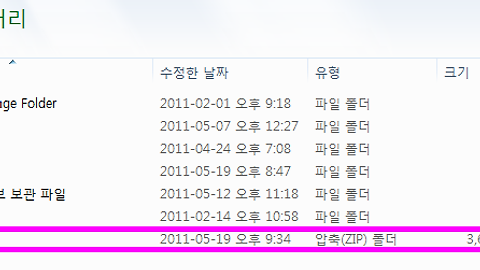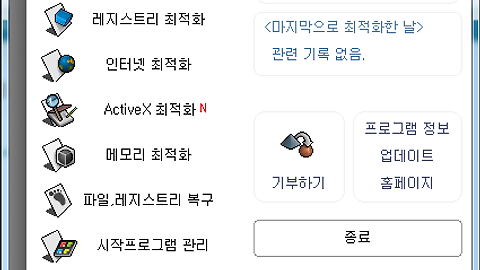동영상 변환기, 동영상변환프로그램의 "갑" 프로그램, 다음 팟 인코더
동영상 변환하는 방법에 대해서 알아보겠습니다.AVI 파일 동영상을 MP4, WMV등과 같은 동영상 파일형식으로 변환할 때 어떻게 해야할 지 모를 때가 많습니다. 특히, 아이폰이나 안드로이드 스마트폰에 동영상을 넣고 싶거나 인터넷에 동영상을 올릴고 싶을 때 괜하게 동영상 변환하는 것이 어렵게 느껴질 때가 있습니다.
동영상 변환하는 방법은 매우 싶습니다. 몇년전만해도 한글로 된 동영상변환기나 동영상변환프로그램이 많지 않았고, 동영상 변환시 해줘야 하는 설정들이 어렵게 느껴질 때가 많았는데, 요즘은 한글로 된 동영상변환기나 동영상변환프로그램이 많고, 다음 팟 인코더의 경우에는 스마트폰이나 인터넷 동영상을 바로 올리거나 넣을 수 있도록 설정값이 지정되어있어 동영상 변환하는 것이 결코 어렵지가 않게 되었습니다.
동영상 변환을 하기위해서 받아야 할 동영상변환기, 동영상변환프로그램은 다음팟인코더입니다. 포털사이트 다음에서 제공하는 동영상변환프로그램으로 사용해본 프로그램 중에 가장 직관적이고, 변환설정값이 지정되어있어서 아주 쉽게 동영상을 변환할 수 있습니다. 특히, 스마트폰에 넣기 위해서 동영상을 변환할 때, "갑" 프로그램입니다!
그럼 설치법부터 알아보도록 하겠습니다.
다음 팟 인코더 설치법
1. 먼저, 다음 팟 인코더를 다운로드 받습니다. (http://get.daum.net/PotEncoder/DaumPotEncoder.exe)(위의 링크를 누르면, 다음 팟 인코더 최신버전을 다운로드 받을 수 있습니다.)
2. 다운로드 받은 "동영상변환기, 동영상변환프로그램" 다음 팟 인코더 프로그램 파일을 실행시킵니다.
3. 다음을 클릭합니다.
4. "동영상변환기, 동영상변환프로그램" 다음 팟 인코더 프로그램 사용권에 대한 동의를 합니다.
5. 다음 팟 인코더 구성요소를 선택합니다. "다음 클리너"는 선택해제 하셔도 됩니다.
6. "동영상변환기, 동영상변환프로그램" 다음 팟 인코더 프로그램 설치 폴더를 선택합니다.
7. 프로그램 설치를 완료합니다.
"동영상변환기, 동영상변환프로그램" 다음 팟 인코더 프로그램 설치법 쉽죠? 다른 프로그램들과 마찬가지로 설치하는 방법은 매우 쉽습니다. 그리고, 사용법도 설치법만큼이나 매우 쉽습니다.
그러면, 다음 팟 인코더 사용법을 배워도록 하겠습니다.
"동영상변환기, 동영상변환프로그램" 다음 팟 인코더 프로그램
1. 다음 팟 인코더 메인화면입니다. 메인화면에서 화살표 되어 있는 "불러오기"를 클릭합니다.2. 동영상변환하고자 하는 파일을 선택을 합니다.
3. 선택된 동영상 파일이 나온 화면입니다.
4. 화면 아래부분을 보면, 변환하고 하는 파일유형의 카테고리가 나와있습니다.
"PC저장용" - PC나 PMP, 인터넷 동영상, 플래시 유형으로 동영상을 변환해줍니다. 참고로 오디오만 추출할 수 있는 옵션도 있습니다.
5. 휴대용기기용 카테고리입니다.
"휴대용 기기용" - 스마트폰이나 피쳐폰에서 볼 수 있는 파일로 변환해줍니다. 아이폰이나 아이팟, 갤럭시S, 모토로이 등등
6. 만약, 동영상변환 설정을 내 마음대로 하고 싶다면, 4번째 카테고리인 내설정을 클릭하고 설정을 변경하시면 됩니다.
7. 내 설정 환경설정 창 모습입니다.
8. 그럼, 동영상 변환을 해보도록 하겠습니다. 전 아이패드 고화질 설정으로 해보도록 하겠습니다. 번호 순서대로 파일을 선택하고, 파일유형을 선택하고, "인코딩 시작" 버튼을 클릭하면 됩니다.
9. 그럼, 아래와 같은 인코딩 화면이 나오면 동영상 변환 끝이 납니다. 참고로 동영상 변환 시간은 매우 오래 걸립니다. 파일마다 파일유형마다 걸리는 시간의 차이는 하늘과 땅차이입니다. 특히, 고화질일수록 고용량일수록 인코딩 시간이 오래걸립니다. (만약, 컴퓨터 CPU가 좋지 않다면...더 오래걸립니다!)